Windows Vinkkejä
Tältä sivulta löytyy vinkkejä Windowsin viilailuun ja tiettyjen
häiritsevyystekijöiden korjaamiseen. Näiden vinkkien käyttö on täysin
käyttäjän omalla vastuulla. Alla esitetyt toimenpiteet ovat allekirjoittaneen
mielestä järkeviä, mutta ne eivät välttämättä toimi muiden käyttäjien järjestelmissä.
Mikäli koneessa on tarpeeksi potkua ja levytilaa eikä ongelmia esiinny, ei
viilauksiinkaan ole välttämättä tarvetta.
Tämä sivu on vielä hieman
työn alla ja osa tiedoista saatta olla jo hieman vanhentunutta!!!
WindowsXP pikkuvinkkejä
WindowsXP prosessit ja palvelut 
Windows järjestelmässä on käynnissä lukuisia prosesseja ja palveluja. Osa näistä on
elintärkeitä toiminnan kannalta, mutta osa varsin hyödyttömiä ja jotkut
jopa melkoisia resurssisyöppöjä. Palveluita pääsee säätämään
valitsemalla käynnistä - suorita ja kirjoittamalla compmgmt.msc /s
tai ohjauspaneelista kohta valvontatyökalut - tietokoneen hallinta.
ja sieltä kohta palvelut ja sovellukset. Kohdasta järjestelmätyökalut
- tapahtumienvalvonta voi myös tarkastella mahdollisia
toimintahäiriöitä, jotka voivat olla syypäitä moniin ongelmiin.
Käynnissä olevat prosessit saa näkyviin käynnistämällä
tehtävienhallinnan, joka onnistuu jokaiselle Windows-käyttäjälle tutulla
näppäinyhdistelmällä ctrl-alt-del.
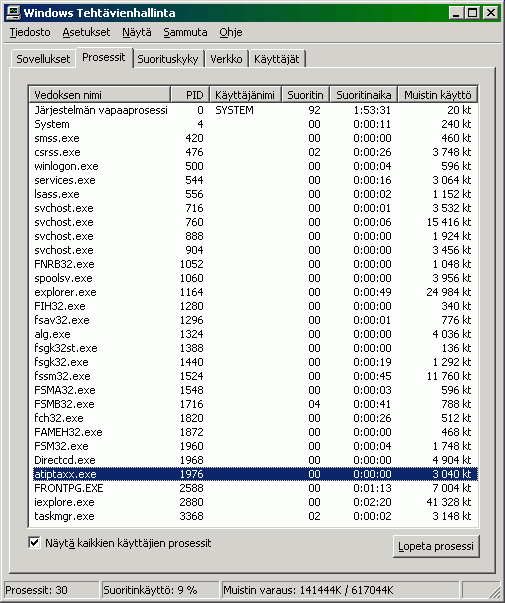
Windows tehtävienhallinnan prosessit välilehti. Itse tehtävienhallinta
(taskmgr.exe) näkyy alimmalla rivillä.
Yllä olevassa kuvassa näkyy esimerkki prosessilistauksesta
järjestettynä prosessi-id-numeron mukaisesti. Ylimmäisenä on järjestelmän
vapaaprosessi, joka ei siis syö hurjia prosessoritehoja vaan kertoo kuinka
paljon
niitä on käytettävissä. Jos listalla näkyy esimerkiksi laugh.exe tai
msblast.exe, kannattaa jostain kaivaa esiin sasser/blaster -viruksen
poisto-ohjeet. Ensihätään komento shutdown -a komentorivillä auttaa
(estää uudelleenkäynnistymisen).
Windowsissa on oletuksena päällä useita turhia palveluita,
jotka esimerkiksi lähettävät virheraportteja ja ajuritietoutta Microsoftille
tai syövät koneen resursseja ihan muuten vaan. Seuraavassa omia suosituksiani
ja kommentteja palveluiden suhteen:
- Aseman tilannevedos. Ei käytössä (automaattinen,
jos käytät MS Backup -ohjelmaa).
- CD-levyjen kirjoittamisen IMAPI COM -palvelu.
Manuaalinen (mikäli käytät jotain ihan oikeaa poltto-ohjelmaa, voi tuon
pitää poissa päältä).
- Distributed Transaction Coordinator. Ei käytössä
(ks. palvelun kuvaus).
- Etäkäytön (RAS) yhteyksienhallinta. Ei
käytössä (automaattinen, jos käytät modeemia tai
etätyöpöytäyhteyttä toiseen koneeseen).
- Etäproseduurikutsu (RPC). Ehdottomasti
automaattinen.
- Etärekisteri. Ei käytössä (tietoturvan kannalta
kannattaa ehdottomasti pitää poissa päältä).
- Etätyöpöydän ohjeen istunnonhallinta. Ei
käytössä.
- HID (Human Interface Device) -liittymä. Ei
käytössä (joidenkin laitteiden erikoisnäppäimet saattavat vaatia tätä
palvelua, jolloin automaattinen).
- Latauksenhallinta. Ei käytössä (lähettää
Microsoftille tietoa käyttämistäsi ajureista :)
- Leikekirja. Ei käytössä (ei liity
leikepöytään vaan leikekirjan jakamiseen verkossa).
- MS Software Shadow Copy Provider. Ei käytössä
(automaattinen, jos käytät MS Backup -ohjelmaa).
- NetMeeting etätyöpöydän jakaminen. Ei
käytössä (tietoturvan kannalta poissa päältä ellet todella
ominaisuutta tarvitse. Normaali etätyöpöytäyhteys toimii ilman tätäkin
palvelua).
- Telnet. Ei käytössä (ellet halua jonkun ottavan
yhteyttä koneellesi).
Yllä olevien palveluiden lisäksi esimerkiksi käynnissä
saattaa olla mm. näytönohjaimeen ja äänikorttiin liittyviä palveluita,
kuten ATI HotKey Poller, ATI Smart tai Creative Service for
CDROM Access sekä virustorjunnan ja palomuurin palveluita.
Virustorjuntaohjelma näkyy yllä olevassa kuvassa F-alkuisina isoilla
kirjoittettuina prosesseina (F-Secure) ja alla olevassa AV-alkuisina (AntiVir).
Alla olevassa kuvassa näkyy myös tilanne missä suuri osa turhista palveluista
on poistettu käytöstä. 
Prosessit välilehti joidenkin palveluiden poistamisen jälkeen (myös
virustorjuntaohjelma on vaihtunut)
Yleensä edellä mainitut
'ylimääräiset' prosessit eivät syö oleellisesti tehoja eikä niiden
säätelyyn ole tarvetta, jos palomuuri ja virustorjunta-asiat ovat kunnossa.
Joissain yksittäistapauksissa jokin turha prosessi tai palvelu saattaa
aiheuttaa ongelmia.
WindowsXP (Pro) rekisteriviilauksia 
Windows järjestelmää voi muokata melkoisesti pienillä
rekisteriviilailuilla. Ennen rekisteriarvon muokkaamista tai poistamista,
kannattaa siitä ottaa varmuuskopio. Tämä onnistuu hiiren oikealla
näppäimellä valitsemalla vie... (varmista, että rasti on kohdassa kaikki
ellet halua tallentaa vain tiettyä haaraa)
- Siirrettäessä, poistettaessa tai uudelleen nimettäessä .avi
elokuvatiedostoa Windows saattaa ilmoittaa "käyttö estetty..."
(permission denied). Explorer lataa shmedia.dll -nimistä kirjastoa, joka
saattaa varsinkin isojen tiedostojen kanssa kestää. Tämän voi estää
tekemällä alla olevan "XP-Avifix.inf" -tekstitiedoston ja
valitsemalla sen hiiren oikealla näppäimellä, jonka jälkeen valikosta
kohta asenna. Korjauksen jälkeen resurssienhallinta ei näytä
avi-tiedostojen tietoja kuten aiemmin.
--XP-Avifix.inf-- [version]
signature="$Windows NT$" [DefaultInstall]
DelReg = Reduce.Reg [Reduce.Reg]
HKLM, "SOFTWARE\Classes\CLSID\{87D62D94-71B3-4b9a-9489-5FE6850DC73E}\InProcServer32"--XP-Avifix.inf--
- Mikäli työpöydän pikakuvakkeet eivät tahdo pysyä paikallaan, voi
asian korjata seuraavalla rekisterimerkinnällä:
[HKEY_CURRENT_USER\Software\Microsoft\Windows\CurrentVersion\Policies\Explorer]
"NoSaveSettings"=dword:00000000
- Edellä mainitut viilaukset sekä satoja muita löytyy mm. Kellyn
kulmilta.
- Rekisteristä voi siivota myös poistettujen ohjelmien sinne jättämät
merkinnät. Tämän voi tehdä itse (jos tietää mitä tekee) tai jollain lataamoista
saatavalla Registry Cleaner tai System Mechanic -tyyppisellä ohjelmalla.

Winkkejä on wiilailtu
01.03.2021
|